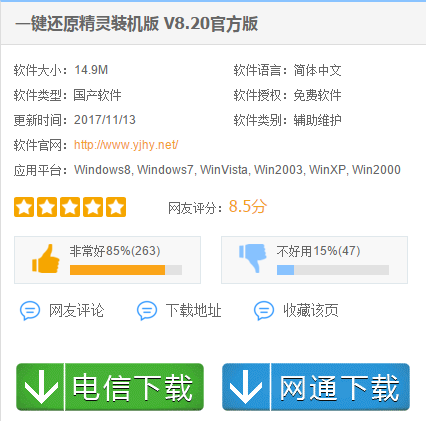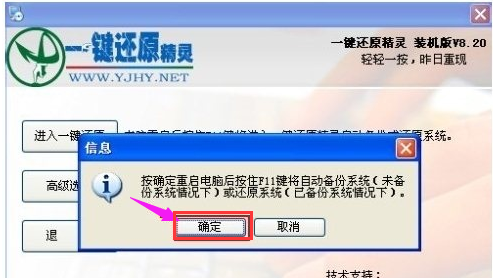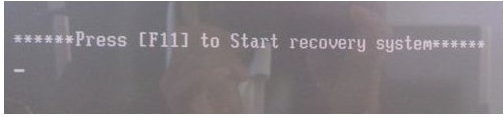一键还原精灵装机版怎么用?
|
一键还原精灵装机版怎么用?在使用电脑的过程中如果遇到无法解决的问题,最快的处理方法就是重装系统或者进行还原,这里小编给大家介绍下使用一键还原精灵进行系统还原的操作,一起来看下吧。 一键还原精灵装机版下载
网上搜索“一键还原精灵”,即可下载 还原精灵图-1
软件特色:
1、采用GHOST为内核,备份还原系统快捷稳定。 2、实现一键傻瓜化操作,并可灵活选择热键。 3、不修改硬盘分区表,安装卸载倍加放心。 4、自动选择备份分区,无需担心空间是否够用。 5、智能保护备份镜像文件,防止误删及病毒入侵。 6、独立运行DOS系统下,绝不占用系统资源。 7、完美支持多个分区备份还原及设置永久还原点。 8、可设置二级密码保护,确保软件使用安全。 还原系统图-2
软件特点:
★ 安装傻瓜,明了简约 实现了一键安装,傻瓜化操作。没有软驱或光驱的用户同样可以安装。 ★ 操作简单,保密可靠 不需任何启动盘,只须开机时按F11键即可还原系统,并可设置二级密码保护。 ★ 安全快速,性能稳定 以GHOST 8.3为基础开发,具有安全、稳定、快速特点,绝不破坏硬盘数据。 ★ 节约空间,维护方便 提供手动选择备份分区大小和自动根据C盘数据大小划分备份分区容量两种安装方式,同时将所要备份的分区进行高压缩备份,最大程度节省硬盘空间。并可随时更新备份,卸载方便安全。 装机版图-3
★ 独立高效,兼容性好 独立运行在DOS系统下,绝不占用系统资源及影响操作系统的使用;兼容所有分区工具;支持FAT、FAT32及NTFS分区格式;支持WIN 98/ME及WIN2000/XP/2003/SERVER系统。独具GHOST与PQDI双内核功能,能自动或手动选择不同的内核。支持多硬盘多分区的备份、还原。 ★ 快速还原,昨日重现 电脑若被病毒木马感染或系统崩溃甚至C盘被格式化,启动电脑后按下F11键,操作系统即可快速恢复到健康状态。同时备份文件位于隐藏分区内,不受病毒感染。 一键还原图-4
使用方法:
首先,打开你的“一键还原精灵” 在打开的窗口中,点击“进入一键还原”,进行系统的备份。 还原精灵图-5
在打开下面的这个窗口后,点击“确定”继续。这时电脑会自动重启。 装机版图-6
在电脑重启后,在出现这一行的英文时,按下F11键进入到一键还原精灵的DOS界面。 装机版图-7
这时会出现一个下面这个界面,按Esc键进入到下一个界面。 在出现这个界面后,点击“设置”,在打开的菜单中,选择“重新备份系统” 还原系统图-8
因为以前备份过系统,所以会弹出这个窗口,点击“确定”继续。 出现下面的界面后,就开始重新备份系统了,备份完系统后,电脑就会重新启动了。下一次电脑出现系统方面的故障后,进行一键还原就可以了。 以上就是一键还原精灵的操作流程了。 |